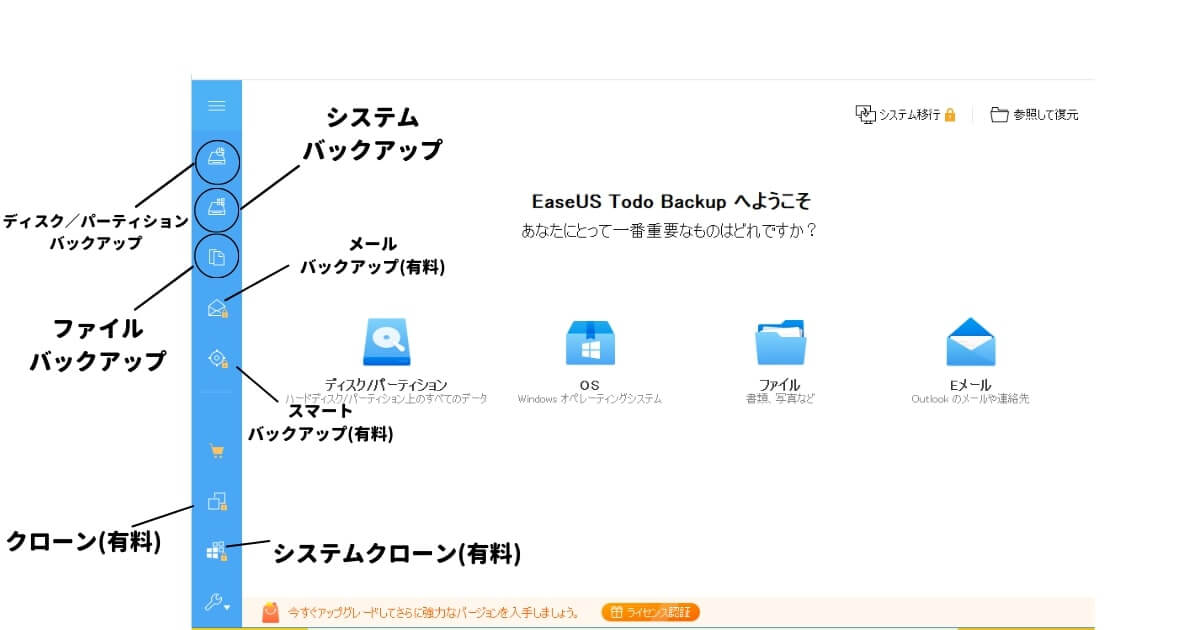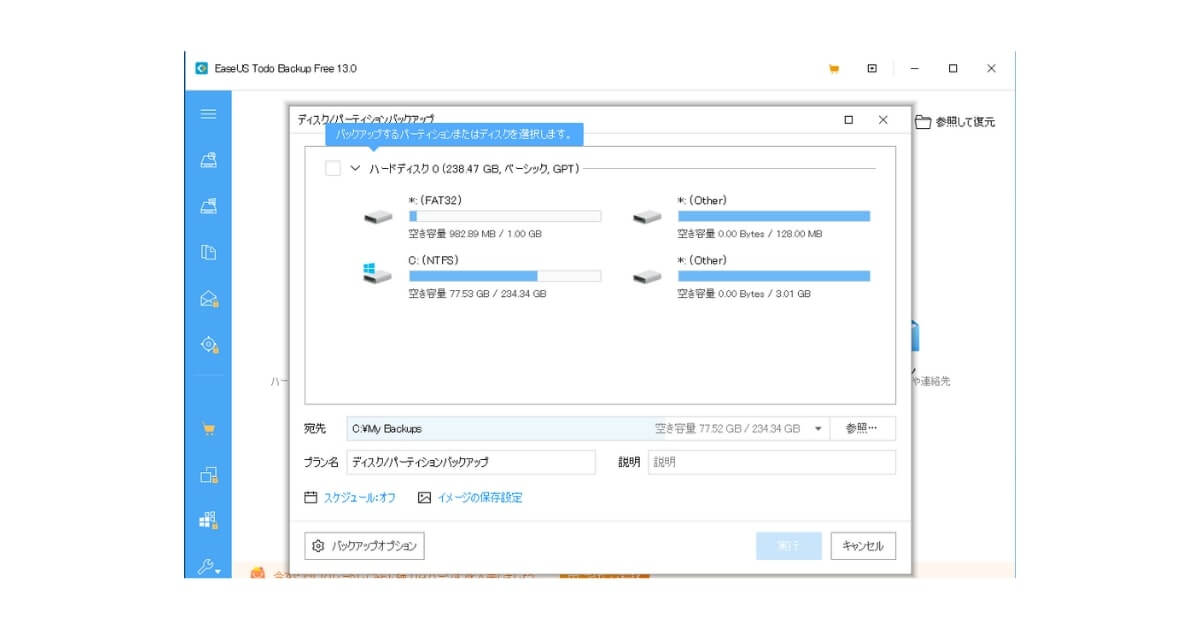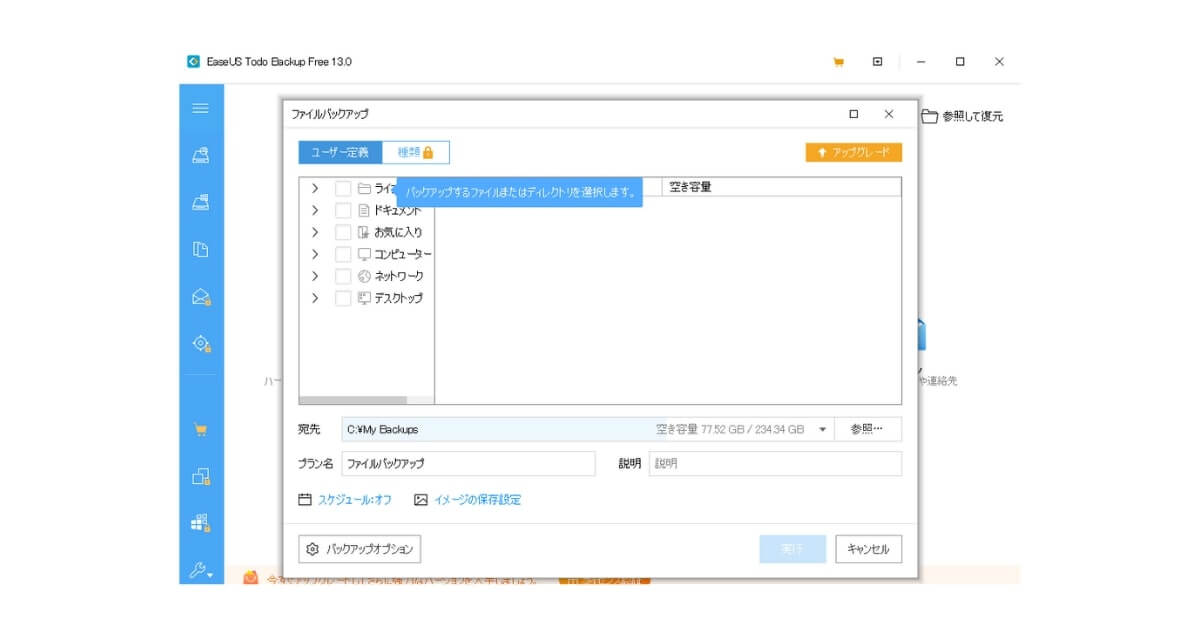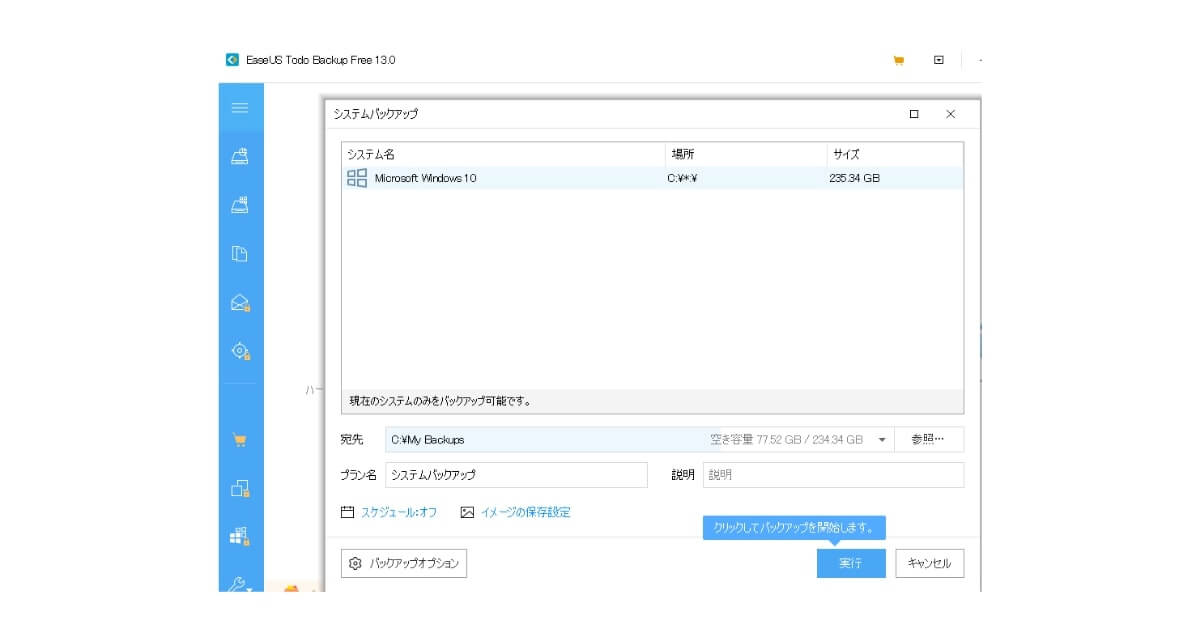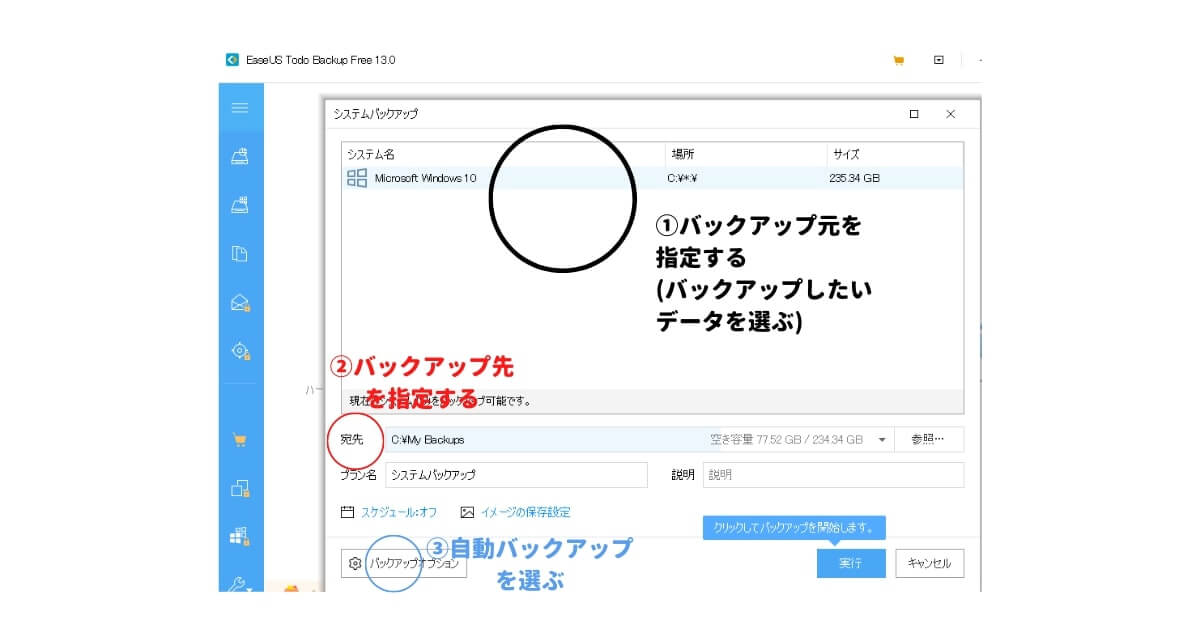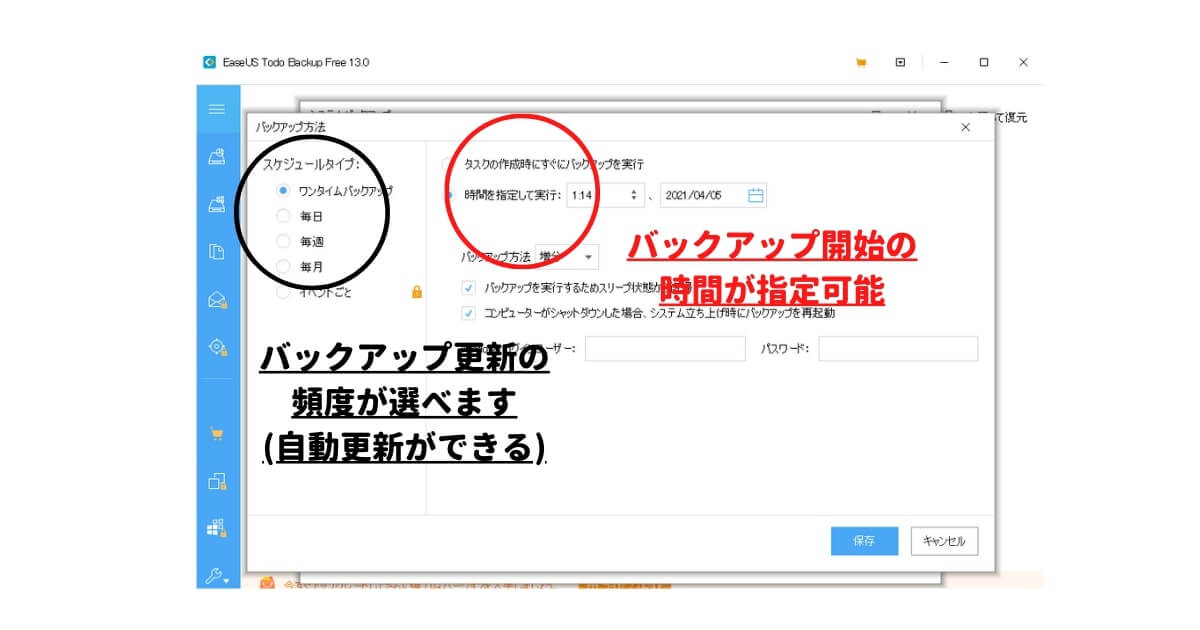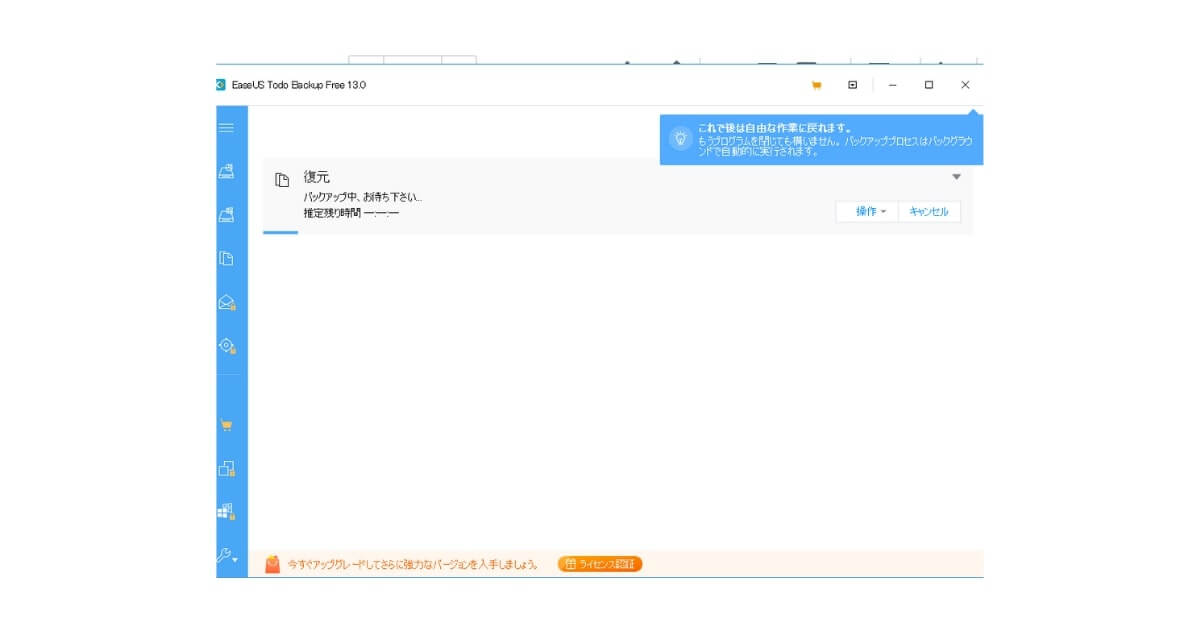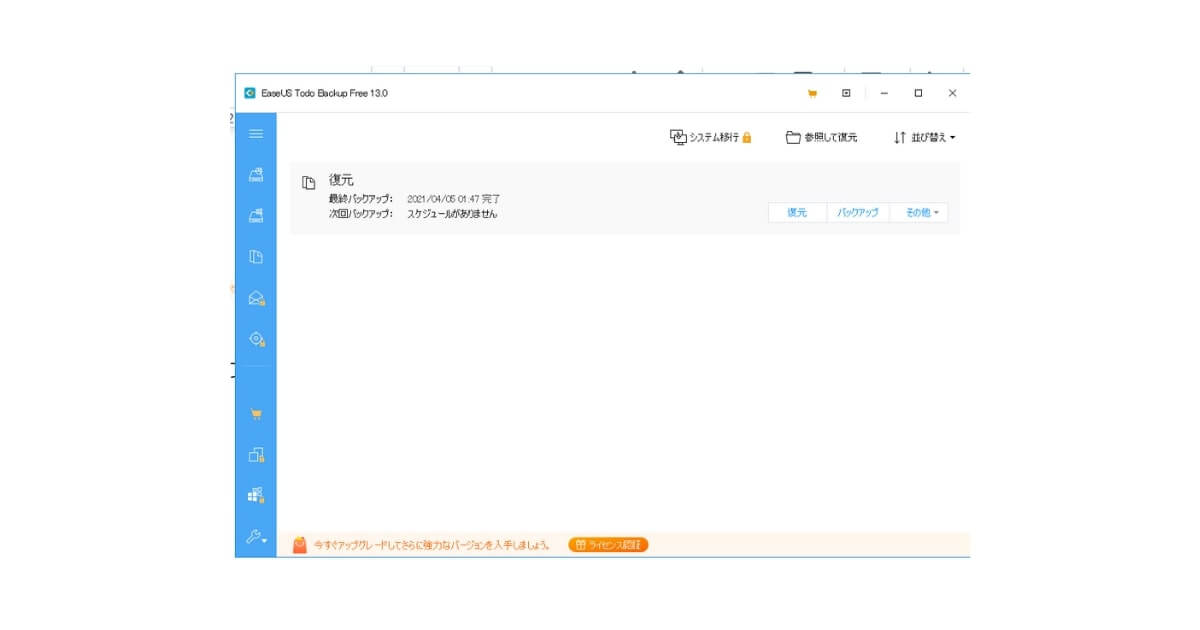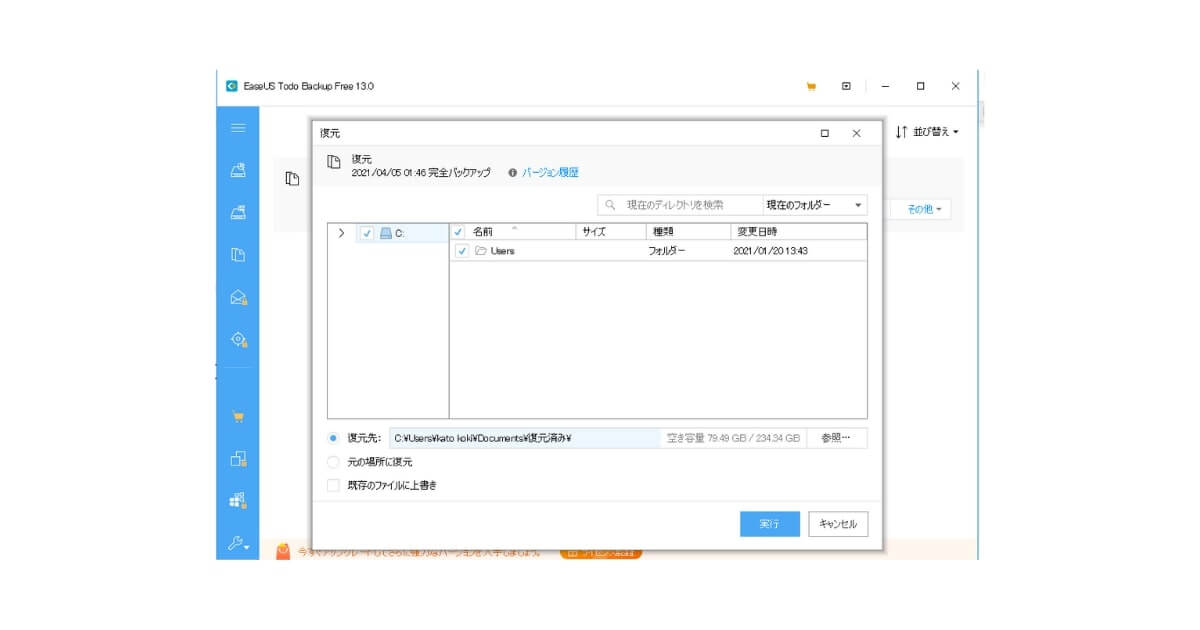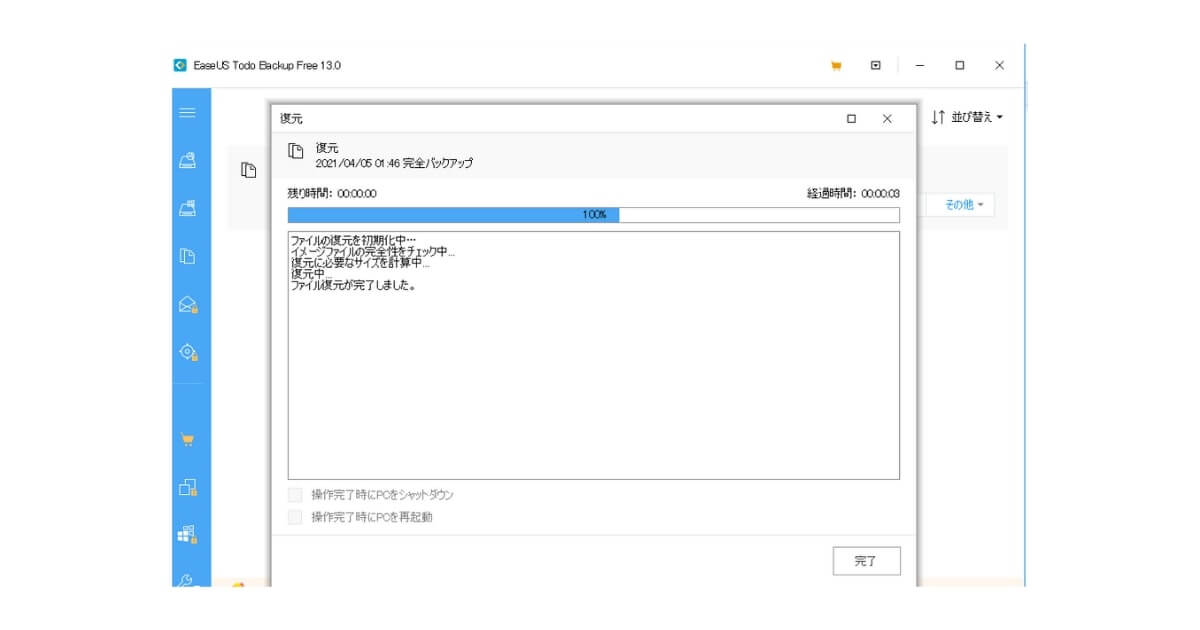本記事の目次です。
スポンサードサーチ
バックアップソフトEaseUS Todo Backup使ってみた【多機能でクローンも可】

ありがたいことに、EaseUS Software社様からバックアップソフトのレビュー依頼をいただきました。
なので今回は、バックアップソフト「EaseUS Todo Backup Free 13.0」のレビュー記事を書きます。
EaseUS Todo Backup(イーザストゥドゥバックアップ)って何?
「EaseUS Todo Backup」とは、無料で使えるバックアップソフトです。
有料版と無料版があり、有料版の方が機能が充実しているものの、普段のバックアップソフトとしては無料版でも十分かなという感じ。
クローン機能が非常に便利なんですが、インターネットで調べてみると

クローン機能が使えなくなったよ、、、

いや、使えなくなったのはシステムクローンのみで、普通のクローン機能は使用できるのでは?
など、様々な情報が飛び交っています。
結論、無料版ではクローン機能は使えません(2021年4月時点の情報)。
2021年4月時点での最新情報は下記の通り。
- EaseUS Todo Backup Free(無料版)にクローン機能はない(11.5では利用できたが最新版である13.0では利用できない)
- Homeを購入した場合のみクローン機能が利用できる
とはいえ、バックアップソフトとしてとても優れている製品です。
「無料で使えてイイ感じのバックアップソフトないかな」という方にはおすすめです。
当記事で使い方も詳しく解説していくので、是非参考にしてみてくださいね。
EaseUS Todo Backupとは?クローンもイケる多機能バックアップソフト
実際のレビュー前に「EaseUS Todo Backup」がどういう商品なのかについて解説します。
データのバックアップは個人情報とかもあるので、取り扱いに慎重になると思います。
そのため、製品のインターフェースや使用感だけで判断するのではなく、下記も重要です。
- どんな会社が提供しているソフトなのか
- 製品の歴史はどうなっているのか
こういったことも併せて知っておきたいですよね。なのでまずは「EaseUS Todo Backup」を提供している会社についてまとめます。
EaseUS Todo BackupはEaseUS社が提供しているバックアップサービス
今回紹介するバックアップソフト「EaseUS Todo Backup」は、「EaseUS」社が提供しているサービスです。
イーザス社は、2004年に創設されたソフトウェアのリーディング開発会社。創立17年の歴史を持つ会社です。
EaseUS Todo Backupの初公開は2009年7月
EaseUS Todo Backupの初ローンチは2009年7月です。
なので、12年の歴史があるソフトと言えるでしょう。
現在では、下記のように3種類のバックアップサービスを行っています。
- 個人向けの無料バックアップソフト「EaseUS Todo Backup Free」
- 有料版の「EaseUS Todo Backup Home」
- 企業向けの「EaseUS Todo Backup Workstation」
上記の中でもEaseUS Todo Backupは、データのバックアップを徹底、迅速かつ安全に行えます。

また、最新版は2020年12月に公開された「EaseUS Todo Backup Free/Home 13.0」です。
13.0バージョンは以前の製品から改良が行われており、以下のことに成功しています。
- 特定の場合で、ミラー保留ポリシーによるミラーの誤削除問題を修復
- 一部の環境で、システムをクローン・復元した後、再起動する時のブルースクリーン問題を修復
- バックアップ時に新しいファイル除外方法を採用することでバックアップの効率性を向上し、バックアップファイルの容量を大幅に削減
何を言っているのか分からなくても、とりあえずOKです。
要約すると「ユーザーにとって使いやすいものになるよう、定期的に改善されてきた」といった感じです。
無料版と有料版の違い
前出の通り、
- 個人向け無料版「EaseUS Todo Backup Free」
- 個人向け有料版「EaseUS Todo Backup Home」
- 企業向けの「EaseUS Todo Backup Workstation」
と3種類ある「EaseUS Todo Backup」のサービスですが、今回取り上げるのは個人向けサービスである「EaseUS Todo Backup Free」と「EaseUS Todo Backup Home」です。
- 機能に制限があるものの、無料で使えるバックアップソフトが「Free」
- 有料ながら、多様な機能が使えるバックアップソフトが「Home」
というイメージを持っていただけたら良いかなと思います。
後ほど詳しく解説しますが、有料版では様々な機能が使えます。
通常のバックアップ機能に加えて、クローン機能やスケジュールによるイベントごとの自動バックアップ機能、Outlookのメールバックアップなどです。
また、バックアップの保存と復元のスピードも早くなるため、有料版が快適な使用感であることは間違いないっぽいですね。
とはいえ、バックアップという機能に関しては、無料版だけでも十分なスペックは担保されています。
スポンサードサーチ
バックアップとクローンに特化!EaseUS Todo Backup機能と使い方一覧
ここからは実際にはどのような機能があるかを解説します。
EaseUS Todo Backup Free(無料版)の機能はバックアップのみです。
以前の無料版ではクローン機能も使えましたが、最新製品である「13.0」では非対応となりました。
下記は無料版と有料版でできることの違いです。
無料版でできること
- システムバックアップ
- ファイルバックアップ
- ディスク/パーティションバックアップ
有料版でできること
- 【有料版のみ】クローン機能
- 【有料版のみ】Outlookのバックアップ
- 【有料版のみ】Pre-OS回復環境
- 【有料版のみ】バックアップファイルの閲覧
- 【有料版のみ】GPT/UEFIに対応
上記の感じです。かんたんにこれらの機能を説明します。
システムバックアップ
現在使用中のOSを特定のバックアップ先にバックアップすることで、OSの不具合などから解放できます。
ファイルバックアップ
PCに保存されているファイル・フォルダーを自由に選択して、バックアップができます。
有料版は定期的かつ自動的にファイルをバックアップする「バックアップスケジュール」を作成することも可能です。
ディスク/パーティションバックアップ
データ損失を避けるため、PCにあるディスク、パーティションを選択して、他のディスクにバックアップすることが可能です。
【有料版のみ】クローン機能
クローンとは全く同じデータを作成すること。
バックアップは長期的なシステムやデータ保護計画を立てる場合に使用するのに対して、クローンはシステムHDDやSSDを交換する場合に適用します。
そして、有料版のクローン機能はバックアップ同様、 ディスク システム パーティション に対して使用ができます。
【有料版のみ】Outlookのバックアップ
有料版はOutlookのバックアップも可能です。バージョンは 2003,2007,2010,2013,2016に対応しています。
【有料版のみ】Pre-OS回復環境
こちらも有料版の機能です。OSがうまく起動しない場合、Todo Backupを起動することで、元の環境を復元することができます。
【有料版のみ】バックアップファイルの閲覧
Windows Explorer上で、バックアップする予定のファイルを事前に確認することができます。有料版を使えばバックアップ漏れの心配をなくせそうですね。
【有料版のみ】GPT/UEFIに対応
有料版では、GPTディスクでWindows PEベースのBootable MediaからPCを起動することが可能です。
無料版でも、普通に使える感じです【有料版はさらにイイ感じ】
こういった感じでして、有料版ならより多くの機能が使えるものの、普段使いのバックアップなら無料版でも全然優秀、といった感じですね。
【体験談】バックアップソフトEaseUS Todo Backupを使ってみた【便利です】
ここからはEaseUS Todo Backup Freeの使い方を解説します。
- EaseUS Todo Backup Freeの使い方を知りたい
- EaseUS Todo Backup Freeの使用感が気になる
という方の参考になれば幸いです。
ホーム画面
前述の通り、無料版の機能はバックアップのみです。
とはいえ、機能が充実していることもあり使い方が難しそうに感じるかもですが、、、基本的な使い方は全て同じなので、サクサク使えます。
まず、ソフトウェアを開くとこのような画面になります。
有料機能は鍵のマークがついているので、使える機能と使えない機能が一目瞭然です。

覚えておきましょう。
それぞれ開いた画面が以下となります。
使っていみると「機能が違っても画面の構造は同じだから分かりやすい」と感じました。
自動バックアップを選ぶ画面も分かりやすいですよね。
【実例】ドキュメントファイルのバックアップと復元
ここでは例として「復元」というドキュメントファイルをバックアップし、復元させてみます。
宛先を指定して、「実行」をクリックすると以下のような画面となります。
バックアップが完了すると、ホーム画面にファイルが現れます。
ファイルの「復元」をクリックすると復元先を指定できるので、希望の場所を指定し、実行しましょう。
復元中はこのような画面となり、完了されると指定したファイルに復元されています。
スポンサードサーチ
バックアップソフトEaseUS Todo Backup使用の感想【クローン機能も期待】
EaseUS Todo Backup Freeを使ってみた感想は、「無料でここまで使えるならイイ感じだな」といった感じ。
まず、バックグラウンドで処理が可能な点がイイですね。
バックアップ作業にありがちな悩みが

うっわ、、、バックアップが全然終わらねー、、、この間パソコンで作業できないじゃん、、、
といったことではないでしょうか。
会社員にとってもフリーランスにとっても、こういった無駄な時間はまじでもったいない。
その点EaseUS Todo Backupはバックグラウンド処理が可能なので、他の作業をしながらデータバックアップができます。
また、自動バックアップ機能も嬉しいですよね。
- データバックアップ後もファイルを使用し、バックアップファイルの情報が古くなっている
- 何度もデータバックアップをとるのが煩わしい
といった問題が自動で解決できます。
EaseUS Todo Backupはクローンもできる多機能バックアップソフト【便利です】
ということで、今回はEaseUS Todo Backup Freeの使用レビューをしました。
まとめると
- EaseUS Todo Backup Freeはデータのバックアップ機能のみ
- 仕様変更により、クローン機能は有料版を買わなければ使えない
- とはいえ、データバックアップソフトとしては十分な機能を持ち合わせている
- 無料版にもかかわらず、バックグラウンド処理と自動バックアップ機能がついている
といったところでしょうか。
何度も申し上げますが、無料のバックアップソフトとしては非常に優秀です。

なお、各種EaseUS Todo Backupのダウンロードは下記よりできます(^O^)/
- 個人向けの無料バックアップソフト「EaseUS Todo Backup Free」
- 有料版の「EaseUS Todo Backup Home」
- 企業向けの「EaseUS Todo Backup Workstation」
そして、有料版EaseUS Todo Backupでできる気になるクローンについては←こちらから詳細をどうぞ('◇')ゞ
記事を終わります。最後までお読みいただきありがとうございました。